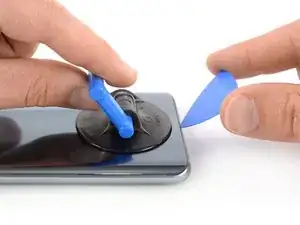Introduzione
Usa questa guida per rimuovere la batteria usurata di uno Huawei Honor 9.
Prima di smontare il tuo telefono, scarica la batteria sotto il 25%. Se la tua batteria è gonfia, non scaldare il tuo telefono. Le batterie gonfie possono essere molto pericolose, quindi indossa occhiali protettivi e usa la dovuta attenzione; se non sei sicuro di saper eseguire la procedura, porta la batteria da un professionista.
In fase di rimontaggio, ti servirà dell'adesivo di ricambio per riattaccare i componenti.
Per prestazioni ottimali, calibra la batteria appena installata: caricala al 100% e poi mantienila sotto carica per almeno altre due ore. Quindi usa il telefono finché non si spegne a causa della batteria esaurita. Per finire, carica la batteria ininterrottamente fino al 100%.
Strumenti
Ricambi
-
-
Spegni il telefono.
-
Scalda un iOpener e applicalo sul retro del telefono per circa due minuti. In questo modo si ammorbidirà l'adesivo che fissa la cover di vetro.
-
Può rivelarsi necessario scaldare e applicare l'iOpener per diverse volte consecutive nel corso della rimozione del pannello di vetro.
-
-
-
Disponi una ventosa il più vicino possibile al bordo inferiore del vetro posteriore.
-
Solleva il pannello di vetro con la ventosa per creare una fessura tra il vetro e la scocca.
-
Inserisci un plettro di apertura nella fessura.
-
-
-
Fai scorrere il plettro di apertura fino all'angolo inferiore destro.
-
Inserisci un secondo plettro di apertura e fallo scorrere fino all'angolo inferiore sinistro.
-
Lascia i plettri in posizione per impedire che la colla possa riattaccarsi.
-
-
-
Inserisci un terzo plettro di apertura nell'angolo inferiore sinistro.
-
Inizia a far scorrere la punta del plettro di apertura dall'angolo inferiore sinistro lungo il lato dello Huawei Honor 9 per tagliare l'adesivo.
-
Lascia il plettro di apertura nella sua posizione nell'angolo superiore sinistro per impedire che la colla possa riattaccarsi.
-
-
-
Inserisci 1/4 plettro di apertura sotto l'angolo superiore sinistro del vetro posteriore.
-
Fai scorrere il plettro di apertura lungo il lato superiore del telefono per tagliare la colla.
-
Lascia il plettro di apertura nell'angolo superiore destro per impedire che la colla possa riattaccarsi.
-
-
-
Inserisci un quinto plettro di apertura nell'angolo superiore destro del telefono.
-
Fai scorrere il plettro di apertura lungo il lato destro del telefono per tagliare la colla rimanente.
-
-
-
Solleva con cautela il vetro posteriore e rimuovilo.
-
Fissa il nuovo pannello posteriore con dell'adesivo pretagliato oppure del nastro biadesivo.
-
Dopo aver installato il vetro posteriore, applica una pressione forte costante sul telefono per diversi minuti, ad esempio sistemandolo sotto una pila di libri pesanti, per favorire un buon incollaggio.
-
-
-
Rimuovi le tre viti a croce Phillips #00 lunghe 3,45 mm.
-
Rimuovi le cinque viti a croce Phillips #00 lunghe 2,9 mm.
-
-
-
Stacca con cautela la lamina termica nera e rimuovila completamente.
-
Rimuovi la vite a croce Phillips #00 disposta sotto la lamina termica nella parte inferiore centrale della scheda madre.
-
-
-
Fai scorrere un plettro di apertura sotto il lato destro della schermatura della scheda madre.
-
Torci il plettro di apertura e spirito di lato per sbloccare le clip che bloccano la schermatura.
-
Ripeti processo precedente tutto attorno alla schermatura della scheda madre finché non si stacca.
-
-
-
Applica un iOpener al centro dello schermo per ammorbidire l'adesivo sotto la batteria.
-
Cavo flessibile del display
-
Cavo flessibile di interconnessione
-
-
-
Inserisci l'estremità piatta di uno spudger nell'angolo superiore destro della batteria dove si trova il cavo flessibile e fai leva per iniziare a sollevare la batteria.
-
Spingi lo spudger sotto il lato destro della batteria e usalo per allentare la colla.
-
-
-
Inserisci l'estremità piatta di uno spudger nell'angolo superiore sinistro della batteria e fai leva per iniziare a sollevarla.
-
-
-
Inserisci un plettro di apertura o una scheda di plastica tra la scocca e la batteria.
-
Taglia tutta la colla rimasta sotto la batteria.
-
Alza la batteria finché non riesci ad avere una buona presa su di essa.
-
Per rimontare il tuo dispositivo, segui queste istruzioni in ordine inverso.
Porta i tuoi rifiuti elettronici a un riciclatore certificato R2 o e-Stewards.
La riparazione non è andata secondo i piani? Prova delle soluzioni di base ai problemi, oppure rivolgiti alla nostra comunità Risposte Mate 10 per trovare aiuto.
2 commenti
J’ai réussi ce remplacement de batterie
Il ne faut pas hésiter à bien chauffer la partie basse pour réussir à y rentrer un médiator, et éviter de tordre l'appareil lors de l’insertion !
La batterie est vraiment très bien collée et il faut forcer plus que ce que je m’attendais pour réussir à l’extirper ! Ne pas hésiter à bien la chauffer également après l’avoir déconnectée !
Merci pour le tutoriel ainsi que sa traduction !
Merci beaucoup pour ce tutoriel !
Apres 4 ans d’utilisation, c’est reparti j’espère pour au moins 3 ans de plus avec ce téléphone.
Pour le iOpener, j’ai du réchauffer à la casserolle, cela fonctionne mieux en laissant un peu plus de 3 minutes dans l’eau bouillante. J’ai du répéter l’opération environ 3 fois pour venir à bout de cette fichue colle.
A l’étape 7 “fixez votre nouvelle vitre avec de l'adhésif prédécoupé ou du ruban adhésif double-face.” La nouvelle vitre est en fait l’ancienne mais qu’on colle à la toute fin de la réparation.
Je ne sais pas si il fallait remettre la feuille thermique noire mais je' l’ai fait grâce aux bouts de ruban adhésif.
Encore merci iFixit pour ce précieux travail :) !
Roger -